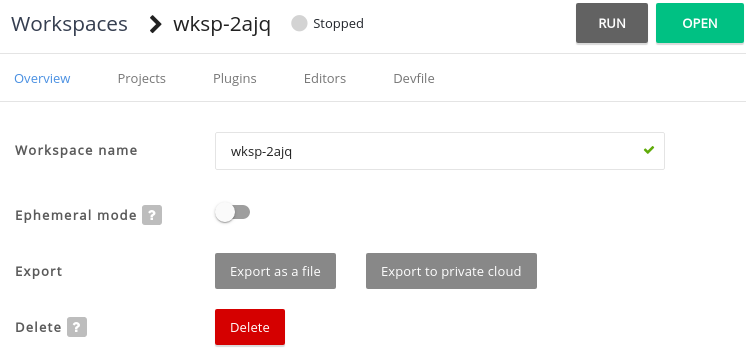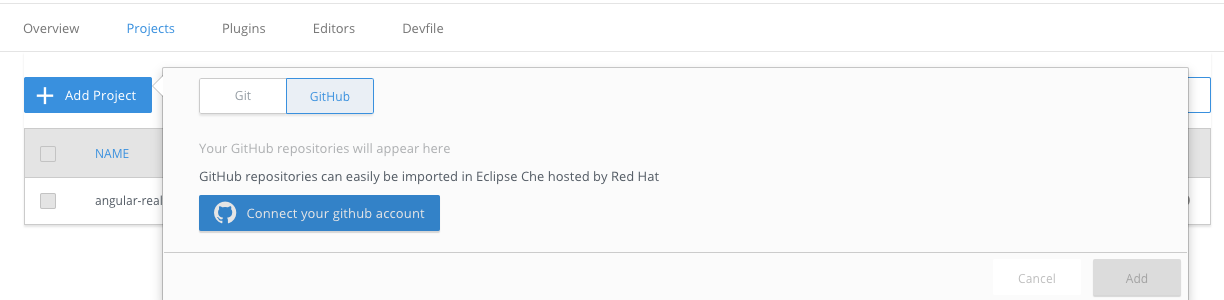3.6.3. 既存ワークスペースの設定変更
本セクションでは、User Dashboard から既存のワークスペースの設定を変更する方法を説明します。
前提条件
- Red Hat CodeReady Workspaces の実行中のインスタンス。Red Hat CodeReady Workspaces のインスタンスをインストールするには、「 Installing CodeReady Workspaces on OpenShift Container Platform 」を参照してください。
- Red Hat CodeReady Workspaces 「新しい CodeReady Workspaces 2.4 ワークスペースの作成および設定」 のこのインスタンスで定義される既存のワークスペース。
手順
- CodeReady Workspaces Dashboard に移動します。「Dashboard を使用した CodeReady Workspaces のナビゲーション」 を参照してください。
- 左側のナビゲーションパネルで Workspaces に移動します。
- ワークスペースの名前をクリックして、設定の概要ページに移動します。
Overview タブをクリックし、以下の操作を実行します。
- Workspace name を変更します。
- Storage Type を選択します。
- ワークスペース設定を、ファイルまたはプライベートクラウドに Export (エクスポート) します。
ワークスペースをDelete (削除) します。
Projects セクションで、ワークスペースで統合するプロジェクトを選択します。
ボタンをクリックして、以下のいずれかを実行します。
プロジェクトの Git リポジトリー URL を入力し、ワークスペースに統合します。
GitHub アカウントに接続し、統合するプロジェクトを選択します。
- ボタンをクリックします。
Plugins セクションで、ワークスペースに統合するプラグインを選択します。
例汎用の Java ベースのスタックで開始し、Node.js または Python のサポートを追加します。
- Editors セクションで、ワークスペースに統合するエディターを選択します。CodeReady Workspaces 2.4 エディターは Che-Theia をベースにしています。
Devfile タブで、ワークスペースの YAML 設定を編集します。「devfile を使用してワークスペースを移植可能にする」 を参照してください。
例: コマンドの追加例: プロジェクトの追加プロジェクトをワークスペースに追加するには、以下のセクションを追加または編集します。
projects: - name: che source: type: git location: 'https://github.com/eclipse/che.git'projects: - name: che source: type: git location: 'https://github.com/eclipse/che.git'Copy to Clipboard Copied! Toggle word wrap Toggle overflow